WebUntis – Raumbuchungen
1. Tausch/Änderung des Unterrichtsraums …
erfolgt in der Desktop-Version von WebUntis und auch in der App Untis Mobile in ähnlicher Weise:Im Stundenplan wird die entsprechende Stunde angeklickt. In der App erscheint direkt auf dem Bildschirm ein Feld mit der in grau unterlegten Raumnummer. In der Desktop-Version muss zunächst noch der Punkt „Details“ ausgewählt werden. Klickt man auf dieses Feld öffnet sich ein Menü, in dem „Ersetzten“ (Raum wird gegen einen anderen Raum getauscht) ausgewählt werden kann. In der sich öffnenden Liste aller freien Räume kann nun der gewünschte Raum ausgewählt werden. Anschließend „Speichern“.
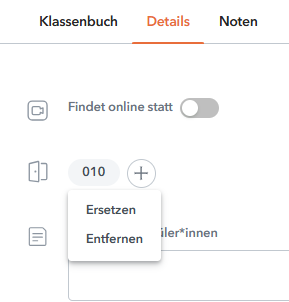
Durch Anwählen des Symbols „+“ neben dem Feld mit der Raumnummer kann in ähnlicher Weise auch ein zusätzlicher Raum gebucht werden. Das Ändern des Unterrichtsraumes sowie das Hinzubuchen eines weiteren Raumes erscheint unmittelbar in WebUntis. Eine weitere Prüfung oder Bestätigung erfolgt nicht.
Hinweise: Bei Doppelstunden muss der Vorgang in der Desktop-Version von WebUntis leider fürjede einzelne Stunde durchgeführt werden.
In gleicher Weise können vorgenommene Änderungen/Buchungen zurückgenommen werden.
2. Reservierung von Räumen (für zusätzliche Unterrichte, Sonderveranstaltungen, …)
Diese Möglichkeit steht aktuell lediglich über die Desktop-Version von WebUntis zur Verfügung!!
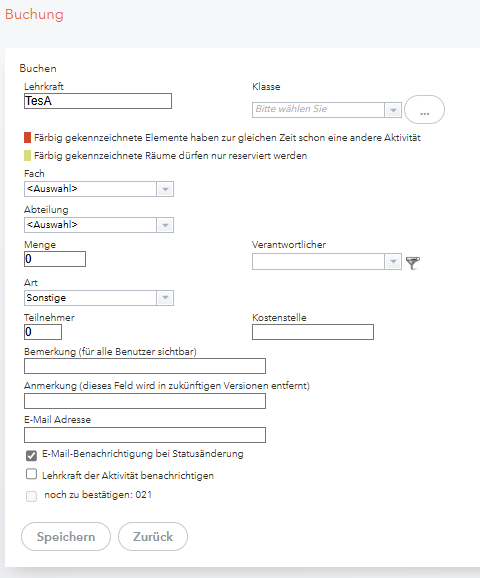
> In WebUntis das Modul „Buchen“ und dort den Menüpunkt „Raum buchen“ auswählen.> Die gewünschteAnleitung Zeit der Buchung auswählen und auf „Suchen“ klicken.> Aus der Übersicht den gewünschten freien Raum auswählen und auf „Weiter“ klicken.
Es erscheint das Buchungsfenster in dem folgende Felder auszufüllen sind:- Lehrkraft (ist vorausgefüllt)-als VerantwortlicherAnhang (ist vorausgefüllt)- E-Mail-Adresse (ist vorausgefüllt)- Art (Unterricht oder Sonstige)falls Unterricht: Klasse und Fachfalls Sonstige: Kurzbeschreibung der Veranstaltungunter Bemerkung (z.B. Erste-Hilfe-Kurs)
verfügbar.
Nach Prüfung der Reservierung durch den Stunden- und Vertretungsplaner wird diese bestätigt oder abgelehnt. Hierüber erfolgt eine entsprechende E-Mail an die genannte Adresse.
Alternativ kann die Reservierungsanfrage auch direkt per E-Mail an vertretung@hla-flensburg.de
HagP 06.09.2024
